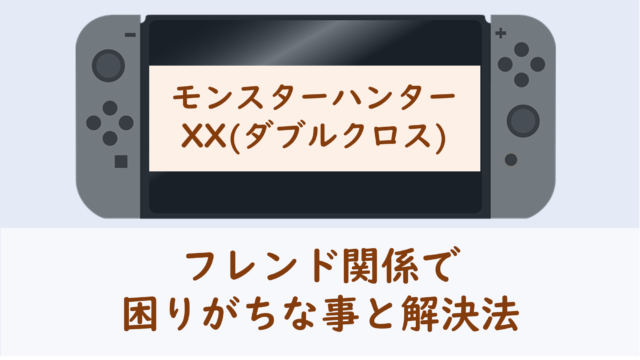久しぶりにスーパーファミコンをプレイしたくて、メルカリでスーファミ本体(実機)を購入しちゃいました!
実機にするかレトロフリークにするかで結構迷いましたが、結局スーファミの実機にいたしました。その辺の詳細は別記事でまとめています。
実際に届いた商品を見たときは懐かしくて嬉しかったです。
配線も完了して問題なく遊ぶことができたし、パソコン(PC)への出力もできるようにしたので、購入から配線まで私がやったことについてまとめました。
「Amazon」と「楽天」でスーファミ本体を探す
まずはAmazonで探してみましたが、高すぎですね。
※2022.10.25時点で36,538円でした
続いて楽天で探してみると、良さげな商品を見つけました。
(2025/12/13 22:11:47時点 楽天市場調べ-詳細)
金額も手頃ですし、クリーニング済みで動作確認もOK、保証も付いています。
これにしようかとポチりそうになったのですが、思いとどまりました。
というのも、この商品、スーファミ本体内部のメンテナンスがされているのかがわからなかったんですよね。
商品ページを確認したんだけど、その旨の記載を見つけられませんでした。
本体内部のメンテナンスがされていないのはやはり不安。
スーファミはかなり古い物だから今動いてもすぐに動かなくなる恐れがあります。
私は自分ではメンテナンスができないので、メンテナンス済みの物が欲しいのです。
実際にはメンテナンスされているかもしれませんが、記載がないのでその確証が持てません。
というわけでこの楽天の商品は見送りました。
「メルカリ」でスーファミ本体を探す
というわけでメルカリで良い商品を探すことにします。
購入にあたってはまず「スーパーファミコン 本体」で検索。

そこから以下の条件に合致する商品を探します。
- コントローラー・ACアダプタ・ケーブルが全部揃っていること
- スーファミ本体内部のメンテナンスがされていること
- メルカリ出品者の評価が高いこと
コントローラーやACアダプタ、ケーブルはどれか一つ欠けていても遊べません。
遊ぶためには、欠けている機器を別に購入しなければならず、手間と追加出費が生じます。
なので、必ずすべて揃っている商品にします。
また、スーファミ本体内部がメンテナンス済みのものであることも必須です。
メンテナンスされていない場合、購入した段階では正常に作動していても、使っているとすぐに壊れてしまう恐れがあるためです。
そして、出品者の評価が高いことも必須。
これは今回に限らず、メルカリで購入する際には大事なことです。
メルカリで良い商品を見つけたので購入!
メルカリで先ほどの条件に合致するものを探したところ、良さげな商品をいくつか発見!
それらの商品を一つ一つ商品説明文と写真をよく確認し、最も信頼性の高い商品を一つ選びました。
こちらの商品は、説明文を見ると内部のコンデンサも交換済みということでした。これは安心。
とはいえ、出品者が嘘を言っていたら流石にどうしようもないですけど、ここは出品者の評価を見てしっかり確認することでリスクを減らします。
というわけで出品者の評価を確認。問題なしです。
評価の星の数だけでなく、評価コメントも一つ一つ見ましたが、良い出品者のようです。
価格も納得できる金額(4,000円)だったので、その商品で決定。早速購入手続きを済ませて、出品者に宜しくお願いしますとメッセージを送りました。
購入したスーファミ本体が我が家に届く
流石は1,000件以上の評価がある出品者さんです。
購入したその日のうちに発送手続きをしてくれました。
2日後には到着。
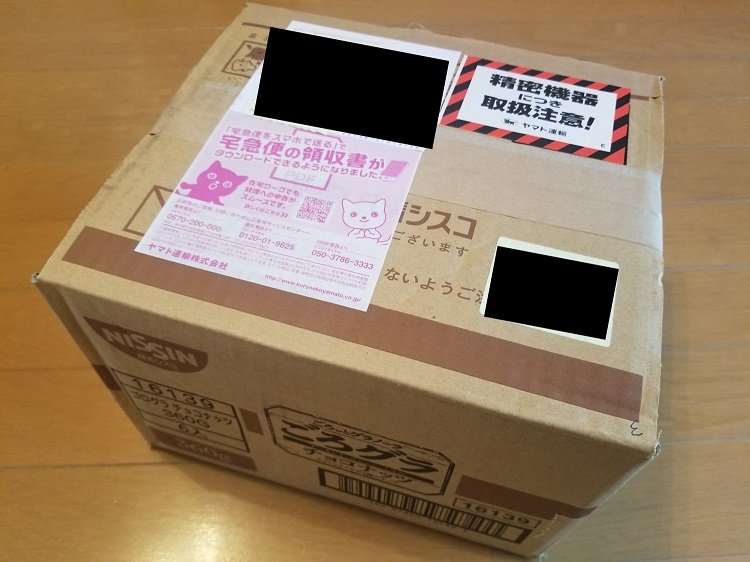
ワクワク!
素晴らしい梱包です。
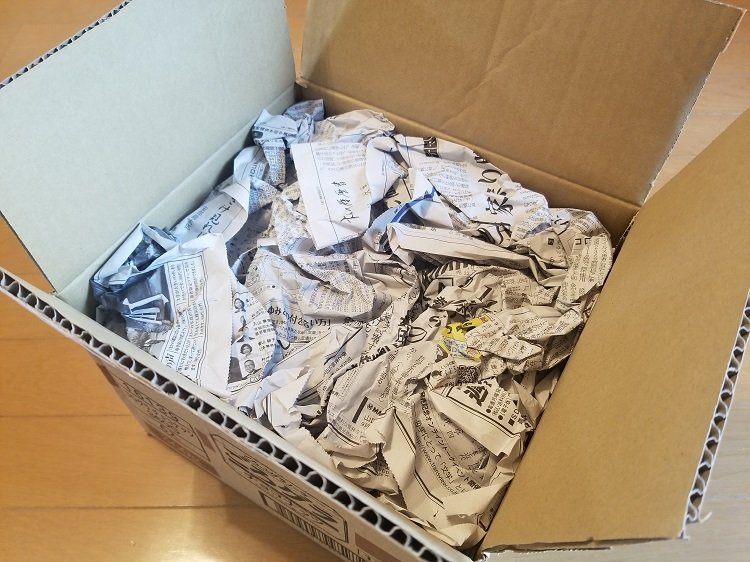
最上部の新聞紙を取り除くと
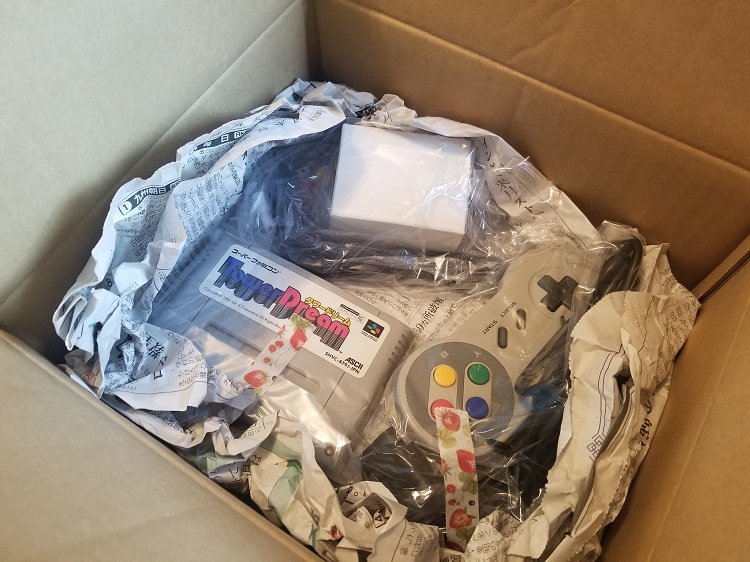
わー!!
この開封している瞬間は何物にも変えられないワクワク感があっていいですよね!
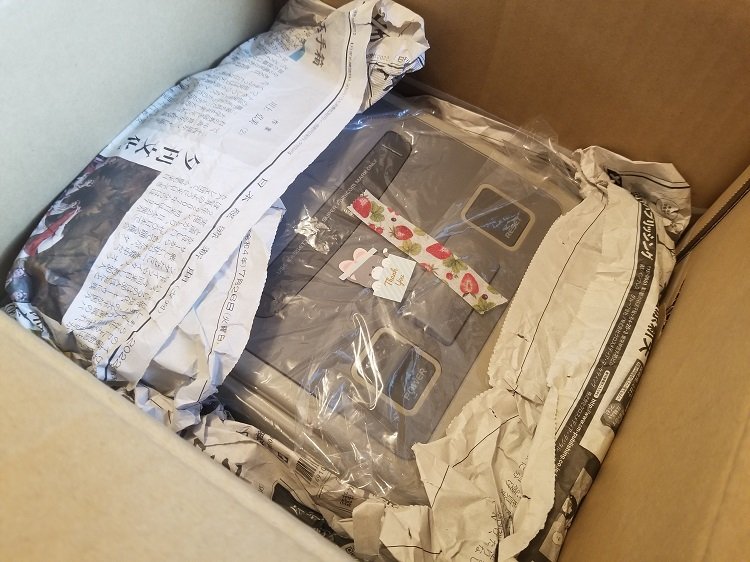
スーファミ本体はダンボール箱の底のほうに入っていました。
というわけで早速取り出します!
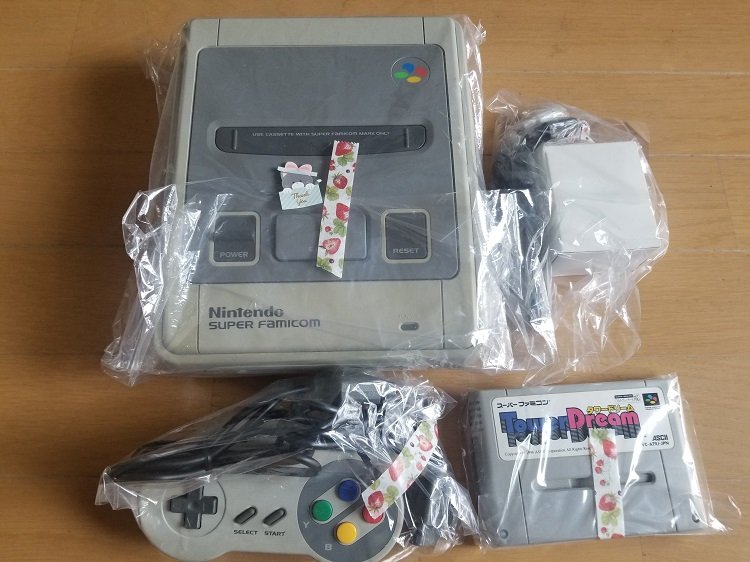
スーパーファミコンやー!!!!(感動)
↑↑スーファミ買ったんだから当たり前だけどね(笑)
一つずつ包装を外していきます。
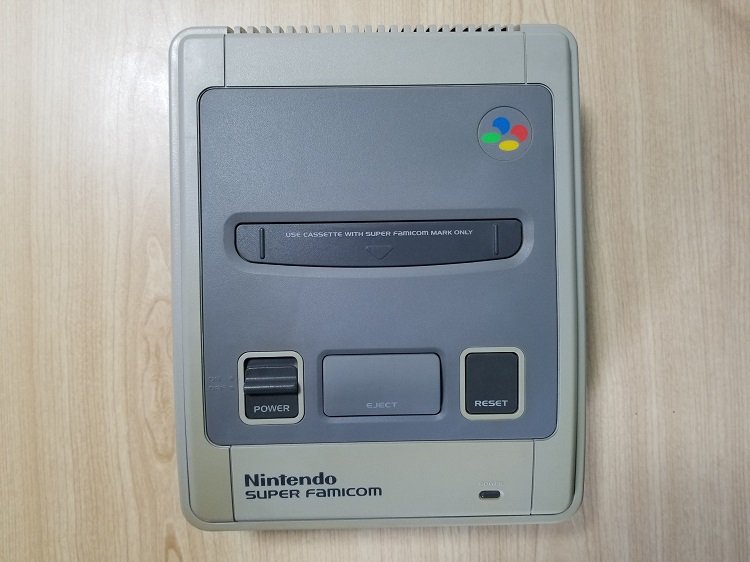
スーファミ本体
いやー懐かしいね!

コントローラー2つ
丸っこくてかわいい!

ACアダプタ
純正のものではないけど問題なし!

AVケーブル
赤・白・黄色の端子が懐かしいね!

SFCソフト「タワードリーム」
こちらは動作確認用ということで出品者の方が付けてくれました。
本体をもう少し見てみましょうか。


30年前のものにしては状態は良さそうです。
本体、コントローラー、ケーブル、動作確認用ソフト、どれもすごくキレイにクリーニングされてます。
出品者の方がとても丁寧なのが伝わってきますね!
本当に良い出品者さんに当たりました。
スーファミをPCとサブモニターに接続
それでは配線をやっていきます!
普通はスーファミをテレビかモニターに接続しますが、私の場合はちょっと違っていて、パソコンとサブモニターの2つに接続することになります。
というわけなので、次の2つの機器を用意します。
- 赤・白・黄色の端子(RCA端子)をHDMIに変換する機器
- キャプチャーボード
ちなみに、私がスーファミをパソコンに接続する理由は、パソコンでスーファミのプレイ動画を録画するため。
そして、サブモニターに接続するのは、キャプチャーボードのパススルー機能を利用してPCに取り込む際の遅延をなくすためです。
■【図説】キャプチャーボードのパススルー出力のやり方。正しい遅延対策の方法
https://vip-jikkyo.net/capture-card-passthrough(外部サイト)
というわけで、まずはスーファミ本体側の配線を済ませます。

つづいて、赤・白・黄色の端子(RCA端子)をHDMIに変換する機器の接続です。

最近のテレビやモニターには、赤・白・黄色の端子(RCA端子)の差込口が無いので、一度この機器を挟むことでHDMIに変換する必要があります。
この機器は、PCに取り込まない場合、つまりスーファミから普通にテレビやモニターに接続する場合でも必要になります。
※赤・白・黄色の端子(RCA端子)の差込口があるテレビ/モニターであれば必要ありません。

ちなみに私が使用している変換機(RCA→HDMI)はこちらの製品です。
1年ほど使ってますが、問題なく使えています。
そして次は、キャプチャーボードの接続です。
これはスーファミから出力される映像や音声をPCに取り込めるようにする機器です。
※PCに取り込まずに普通にテレビやモニターでプレイする場合は必要ありません

こちらも私が使用しているキャプチャーボードを紹介しておきます。
これも1年近く使っていますが問題なく使えています。
あとは、キャプチャーボードから出力されたケーブルをPCとサブモニターに接続して完了。
一からやると結構大変ですが、もともとPS2をプレイする用に各機器をセッティング済みだったので、今回はさくっと終わりました。
動作確認の結果は問題なし!
というわけでちゃんと動くか動作確認をしていきましょう!

セッティング完了!
いざスイッチオン!!
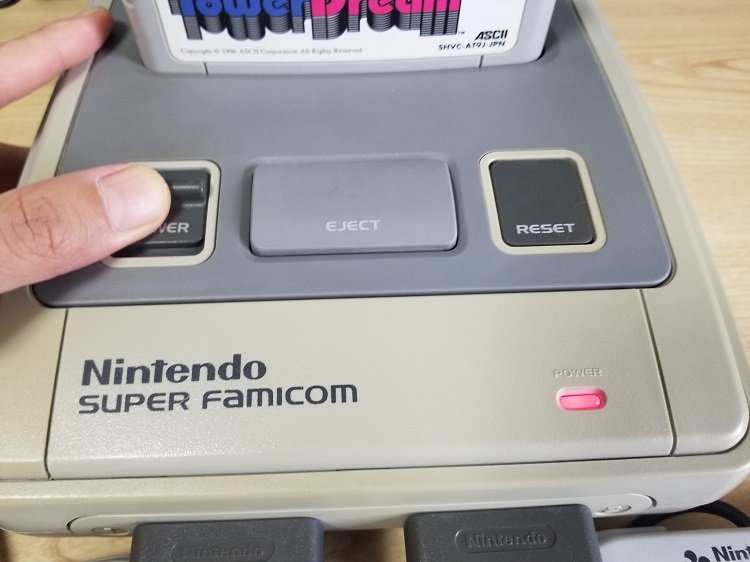
右下の赤いランプが点灯していることがわかります!
通電は問題なしです。
さあ画面はどうでしょうか。
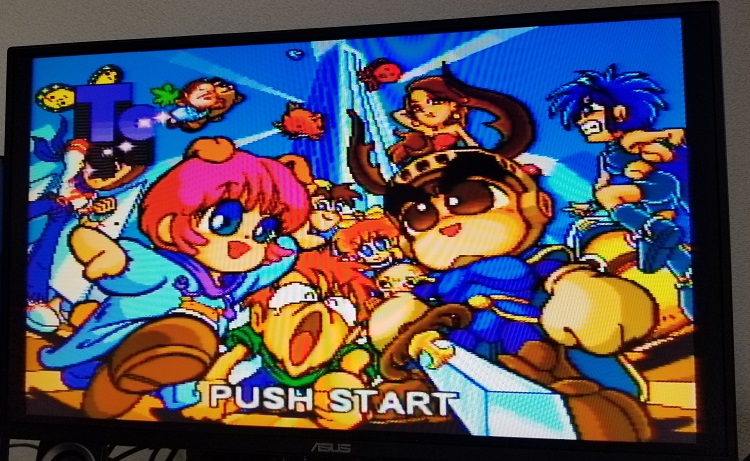
無事にモニターにゲーム画面が映りました!!音声もバッチシ聞こえます!!
何度か抜き差しして動作確認しましたが問題なくスムーズに起動しました。
ゲーム自体も少しプレイしてみましたが、コントローラーも音声も問題なしでした。
これでスーパーファミコンをプレイできるようになりました。
これから色んなソフトを遊ぼうと思います!